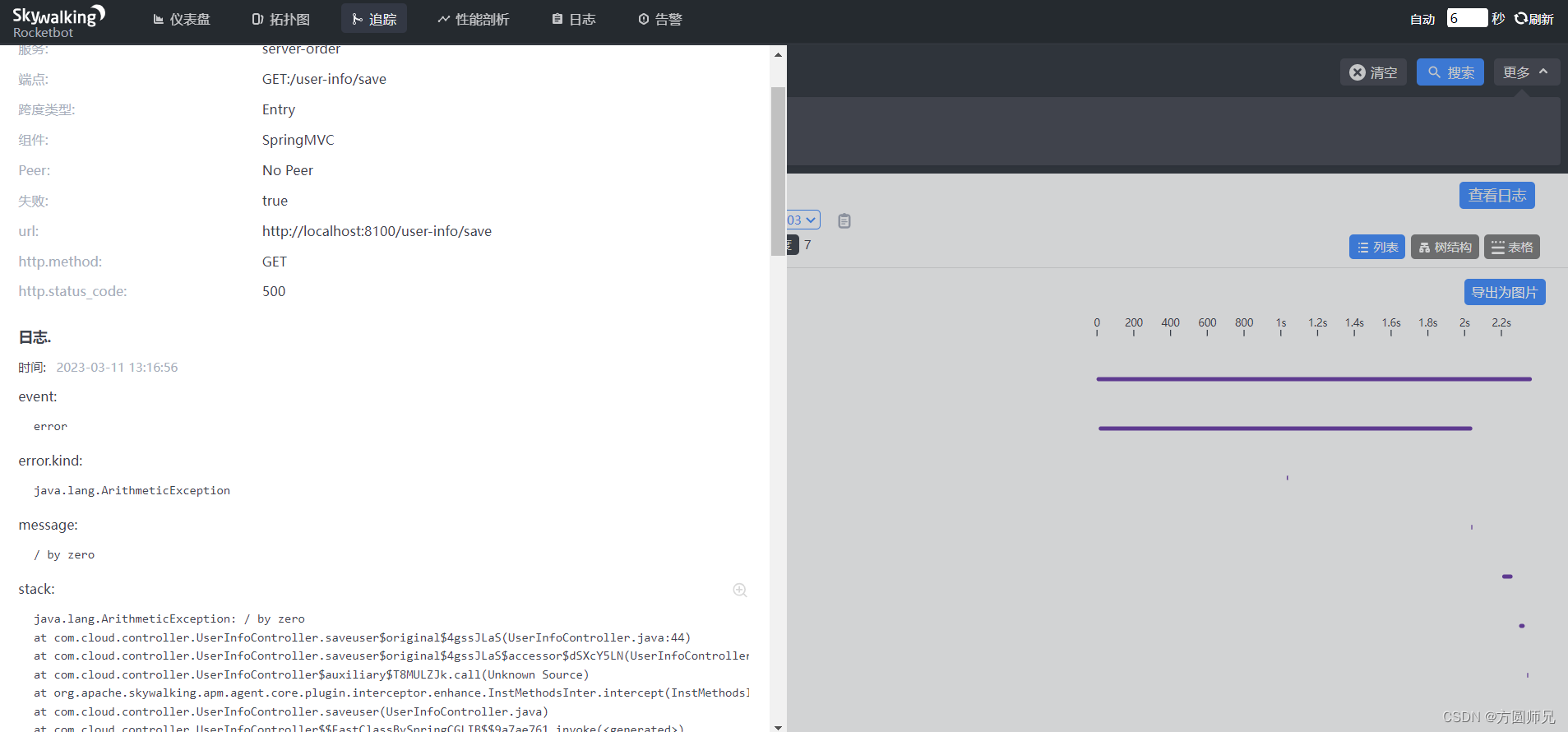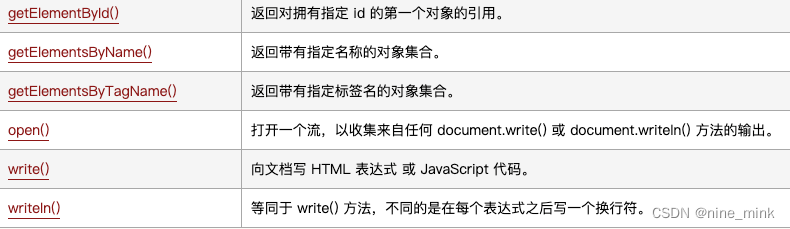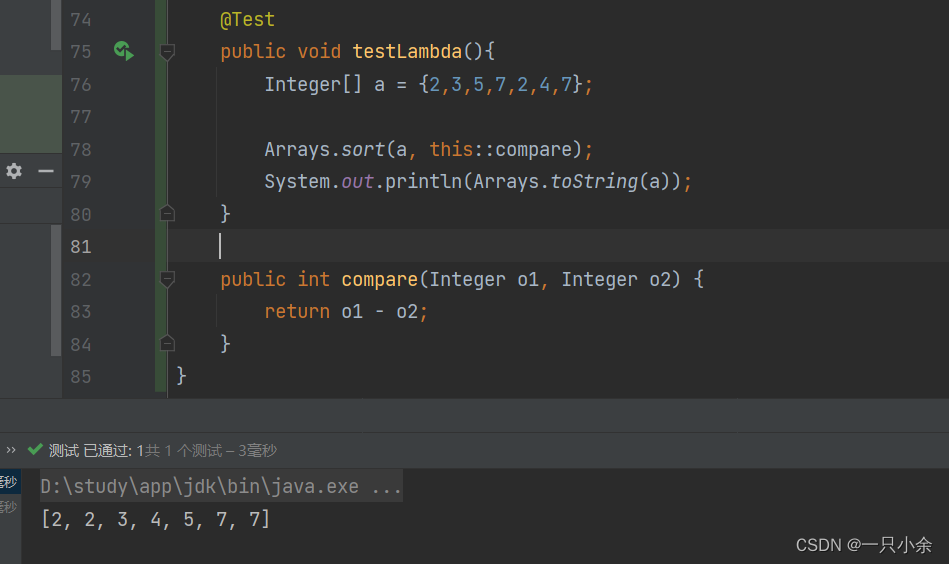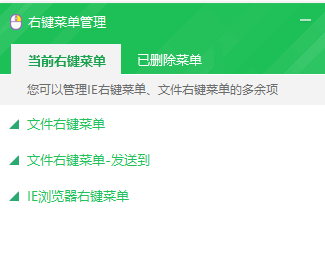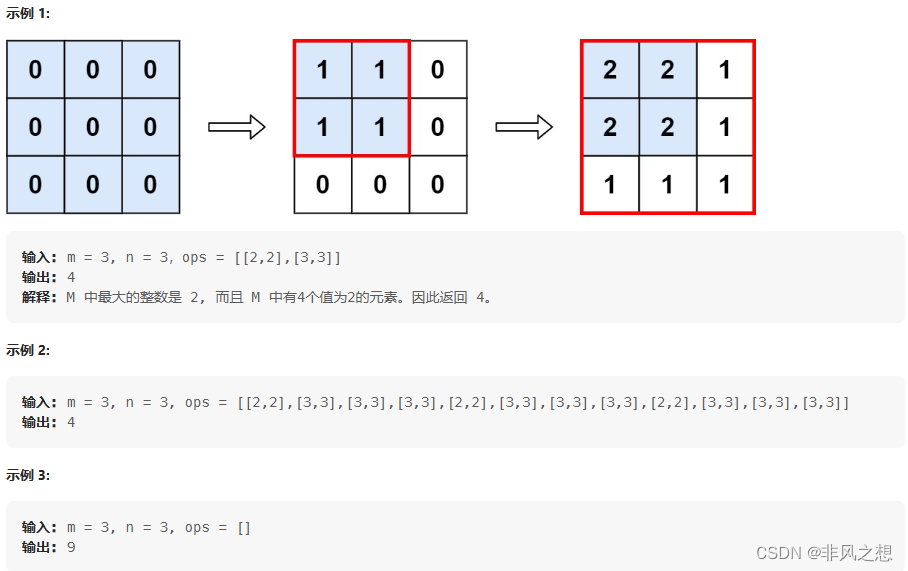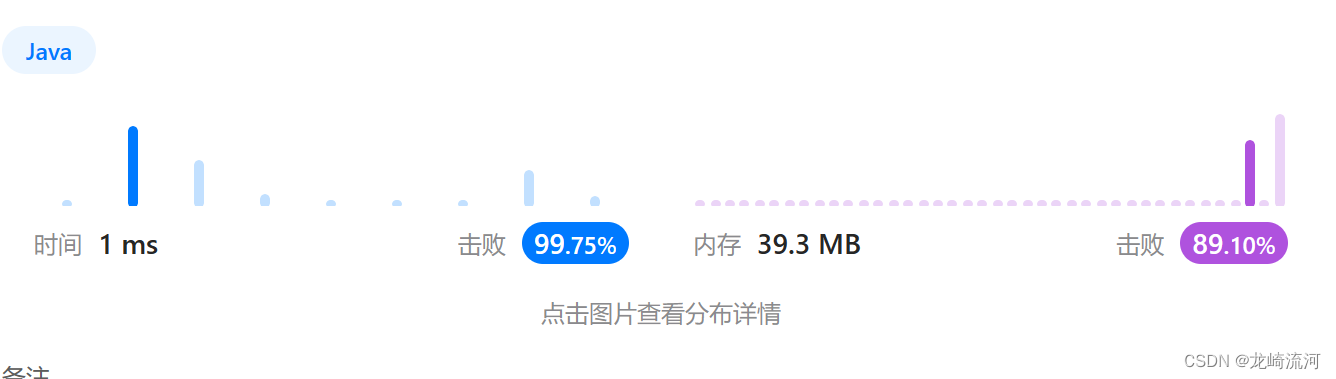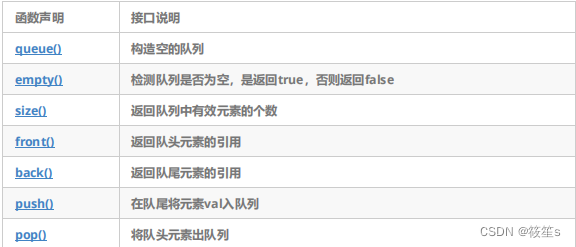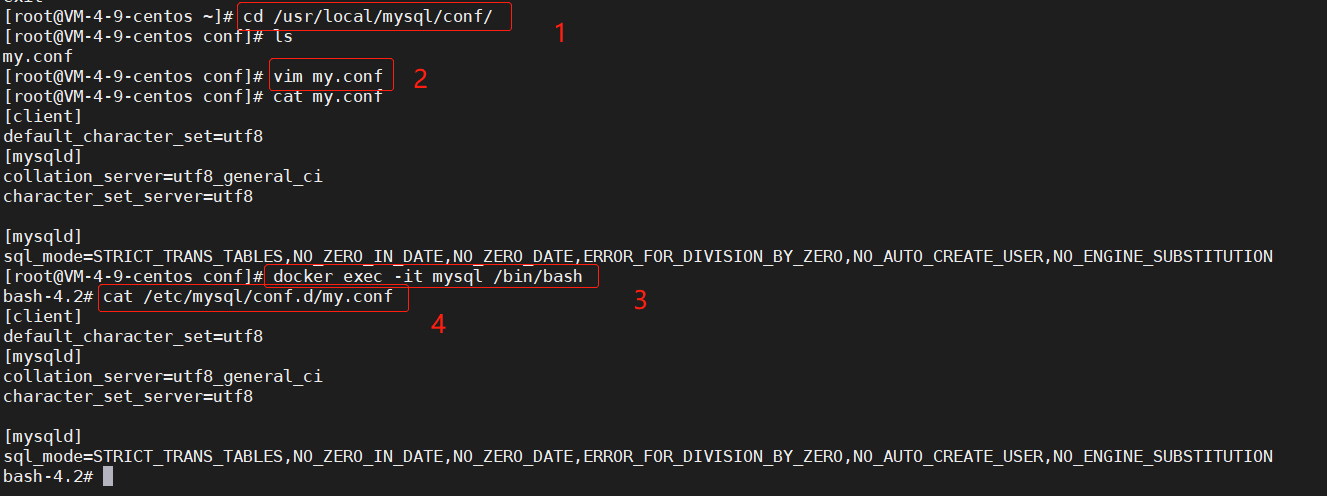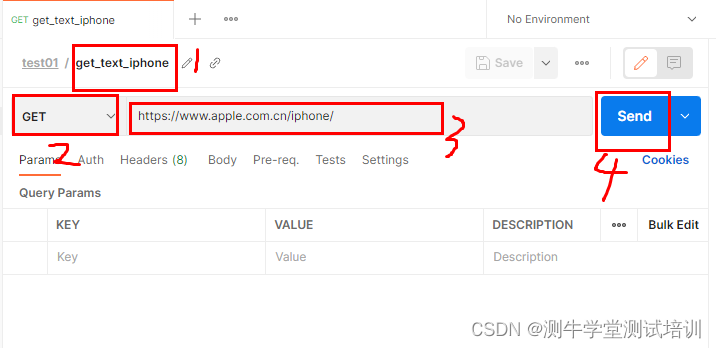SQVI快速报表
一、说明
- 对数据表进行查询通常使用SE16,但只限于单张表,对于多表联动的查询,则需要通过创建Query的方式,方法有多种,而SQVI是一种简洁快速的工具。
- SQVI全称是Quick Viewer,可以快速生成多表联动的查询。但使用有很多限制,主要有以下方面:创建的对象只归属于创建者,其它账号无法发现及使用;只能在当前环境使用,无法进行传输。虽有以上缺点,但也有补救手段,SQVI创建的Query可以生成程序,而用SE93可绑定此程序创建独立事物码。
- SQVI操作分为编辑和执行两大部分,在编辑状态可直接执行报表。本文示例是销售订单抬头表VBAK和项目表VBAP的联合查询报表,搜索条件可以是抬头表的凭证类型及项目表的项目类别。
- 如果SQVI初始运行无法创建查询,提示错误信息AQ 898 (“Convert first”).,可用SE38执行RSAQUM40,相关参数参见note 92124。
二、编辑
-
在前台输入SQVI并执行,进入后输入需要创建的查询对象名称,如图 1所示,然后点击“创建”按钮。
![[外链图片转存失败,源站可能有防盗链机制,建议将图片保存下来直接上传(img-0jVhcb3Z-1678545944214)(D:\学习计划笔记\问题解决办法\IMAGE\image-20230222140911458.png)]](https://img-blog.csdnimg.cn/7e3ef910175d40b0b8db458dd70a6c04.png)
-
系统弹出创建查询对象的对话框,这里有一个重要选项,也就是“数据源”,如图 2所示,其中“表”是单张表,如同SE16查看一样;而“表连接”则是允许两张以上表进行联合查询,在此选择“表连接”。
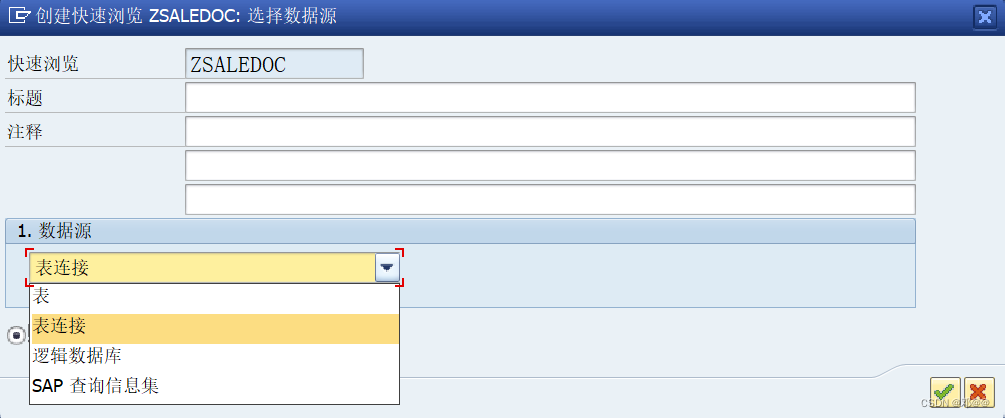
-
填上浏览对象的标题,以及编辑模式,如图 2所示,在此选择“基本模式”,点击确认按钮(
 )继续。
)继续。![[外链图片转存失败,源站可能有防盗链机制,建议将图片保存下来直接上传(img-rzQg0nk9-1678545944215)(D:\学习计划笔记\问题解决办法\IMAGE\image-20230222141219235.png)]](https://img-blog.csdnimg.cn/714942c5f04e454986e98168e7e0c5bb.png)
-
进入数据源选择界面,如图 4所示,在此可以加入一个或多个数据表,并设定表之间的连续条件,数据表可以设定别名——当某个数据表需要同时出现两次以上时,请先设定别名加以区别。图中的Navigation灰色矩形是界面维护的导航窗口。工具栏上可点击放大按钮(
 )、缩小按钮(
)、缩小按钮( )用于窗口显示效果的调整。
)用于窗口显示效果的调整。![[外链图片转存失败,源站可能有防盗链机制,建议将图片保存下来直接上传(img-RyIkn1AM-1678545944216)(D:\学习计划笔记\问题解决办法\IMAGE\image-20230222141333725.png)]](https://img-blog.csdnimg.cn/6613c12fff9c4484b4434eb98d0dca07.png)
-
首先添加销售订单抬头表VBAK,点击插入表按钮(
 ),弹出对话框,输入表名,如图 5所示,点击确认按钮(
),弹出对话框,输入表名,如图 5所示,点击确认按钮( ),表加入后如图 6所示,数据表是一个矩形,列出含有的字段清单。
),表加入后如图 6所示,数据表是一个矩形,列出含有的字段清单。
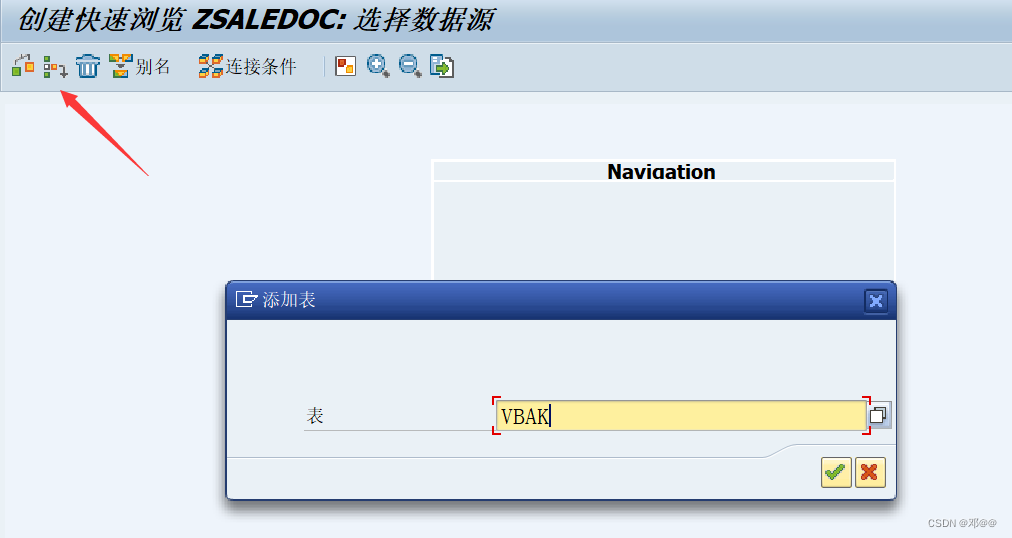

-
按上述步骤再次添加销售订单的项目表VBAP,如图 7所示。因为抬头表VBAK、项目表VBAP的关键字段的关系明确,系统自动添加连接条件(VBAK-VBELN对应VBAP-VBELN),但对于没有直接关系或系统添加错误的连接条件,则需要手工删除或手工添加。
![[外链图片转存失败,源站可能有防盗链机制,建议将图片保存下来直接上传(img-N8qiSJMb-1678545944217)(D:\学习计划笔记\问题解决办法\IMAGE\image-20230222143503599.png)]](https://img-blog.csdnimg.cn/4f86f0a6a1d540cfa124c4e2a928f86e.png)
-
两张数据表添加并确认连接关系后,点击返回按钮(
 ),如图 8所示,左边上部显示数据表及字段,右侧下部有四个标签页,分别设置显示输出字段、排序字段、搜索字段,以及一个显示数据源。
),如图 8所示,左边上部显示数据表及字段,右侧下部有四个标签页,分别设置显示输出字段、排序字段、搜索字段,以及一个显示数据源。![[外链图片转存失败,源站可能有防盗链机制,建议将图片保存下来直接上传(img-IRNHnaZ5-1678545944217)(D:\学习计划笔记\问题解决办法\IMAGE\image-20230222143634302.png)]](https://img-blog.csdnimg.cn/117abce62a3e4c3a84d99d5df2128fac.png)
-
首先转至“数据源”标签页,如图 9所示,在此点击“更改加入”按钮可返回前述基本模式编辑界面。
![[外链图片转存失败,源站可能有防盗链机制,建议将图片保存下来直接上传(img-TF5o2ZWk-1678545944217)(D:\学习计划笔记\问题解决办法\IMAGE\image-20230222143725330.png)]](https://img-blog.csdnimg.cn/60ca07bc8cab40f68ad1877875bd72da.png)
-
转至“清单字段选择”标签页,如图 10所示,在此设置显示输出的字段,此下有两列清单,左侧是搜索字段清单,右侧是可用字段清单,可用字段中包含VBAK、VBAP两张表的字段。而在 “选择字段”标签页下,是设置查询条件字段,界面与“清单字段选择”标签页相同。
-
可在不同标签页中设置字段,并可进行字段添加、删除及上下移动。也可以在左侧树形表中选择,树形表中的每个字段有两个选择标志栏位,如图 11所示,“字段清单”栏打上选择标志后,则在“清单字段选择”标签页下增加一个字段,而“选择字段”栏打上标志,则在“选择字段”标签页中增加一个字段。首先将抬头表的销售凭证字段两栏都打上选择标志。
![[外链图片转存失败,源站可能有防盗链机制,建议将图片保存下来直接上传(img-9HgGiEHZ-1678545944217)(D:\学习计划笔记\问题解决办法\IMAGE\image-20230222144716886.png)]](https://img-blog.csdnimg.cn/e5683b29ff7e4524b6efec1f82620426.png)
-
抬头表有7个字段、项目表中3个字段的两栏都打上选择标志,共10个字段被选择,如图 12所示。输出、选择字段可以不同,可在两个标签页中分别编辑加以实现。
![[外链图片转存失败,源站可能有防盗链机制,建议将图片保存下来直接上传(img-PfAHeMPH-1678545944218)(D:\学习计划笔记\问题解决办法\IMAGE\image-20230222144955005.png)]](https://img-blog.csdnimg.cn/2e6c6b771f3443a7984d1ab22fcc5a46.png)
-
字段设置完毕,还可以在“排序顺序”标签页下设置用于排序的字段。注意目前的导出模式是“SAP列表查看器”,在此还可以选择Word、Excel、本地文件等输出方式。
![[外链图片转存失败,源站可能有防盗链机制,建议将图片保存下来直接上传(img-6LDWGRqg-1678545944218)(D:\学习计划笔记\问题解决办法\IMAGE\image-20230222145145749.png)]](https://img-blog.csdnimg.cn/bf69c71e8e9e4c759e88467a3638564b.png)
![[外链图片转存失败,源站可能有防盗链机制,建议将图片保存下来直接上传(img-W6S14lrr-1678545944218)(D:\学习计划笔记\问题解决办法\IMAGE\image-20230222145402455.png)]](https://img-blog.csdnimg.cn/eb00611a7f194c51aa865adb0092112f.png)
-
以上设计用于SAP列表输出、Excel文件输出是可以的,但输出还可以采用Word格式,SAP在此可以更加灵活的设计表格清单。点击工具栏的“格式模式”按钮(
 ),显示如图 13所示,在此可增加表头、页脚,示例在表头中编辑“销售订单查询”词语,各字段可以拖动,或选中后设置具体的位置以及颜色。
),显示如图 13所示,在此可增加表头、页脚,示例在表头中编辑“销售订单查询”词语,各字段可以拖动,或选中后设置具体的位置以及颜色。![[外链图片转存失败,源站可能有防盗链机制,建议将图片保存下来直接上传(img-TEHMS4eC-1678545944218)(D:\学习计划笔记\问题解决办法\IMAGE\image-20230222145641165.png)]](https://img-blog.csdnimg.cn/2dd576d5c5f34d4dafcfc6b933434023.png)
三、执行
-
查询设计好后就可以执行,可在编辑状态直接运行,也可以在初始界面运行,如图 14所示,输入查询对象名称,点击“执行”按钮。
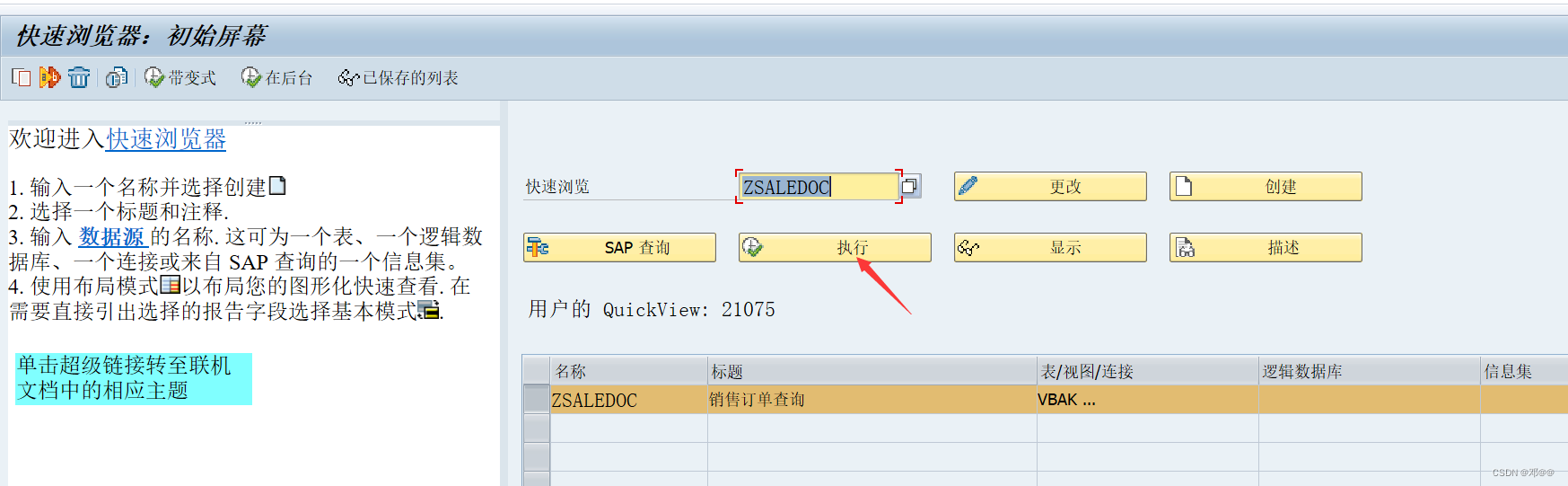
-
此次示例是用SAP列表查看,查询条件界面如图 15所示,运行结果如图 16。在编辑中,还可以选择Word、Excel等不同的输出方式,此处不再介绍。
![[外链图片转存失败,源站可能有防盗链机制,建议将图片保存下来直接上传(img-6fRxjy8v-1678545944219)(D:\学习计划笔记\问题解决办法\IMAGE\image-20230222152246218.png)]](https://img-blog.csdnimg.cn/d466743cca18448a90c35d6baa4c5a75.png)
![[外链图片转存失败,源站可能有防盗链机制,建议将图片保存下来直接上传(img-UzfpvY07-1678545944219)(D:\学习计划笔记\问题解决办法\IMAGE\image-20230222152256444.png)]](https://img-blog.csdnimg.cn/c593ab47be39443a8224f1d50c2d26cf.png)